今日は前回の記事『プリント写真をコンビニコピー機でスキャンしてみた』の続編です。時間と経費を節約するために、9枚のL判プリントをまとめてスキャンしました。その画像がこちらです。解像度を最大サイズ(400dpi)に設定してスキャンしたので、6620×4680ピクセルの大きさがあります。
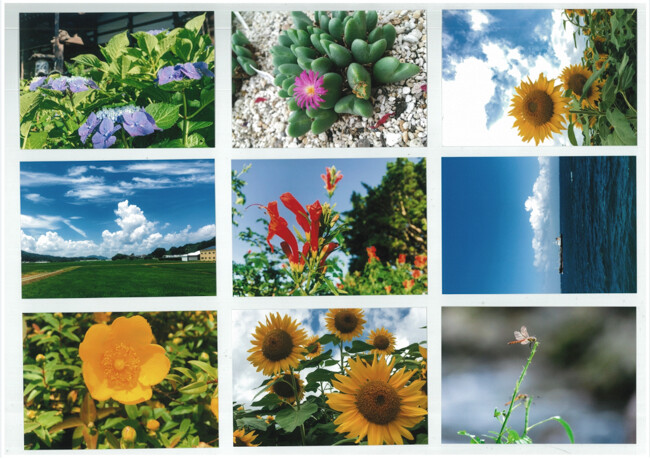
この記事は、上のような画像を9枚の写真データに切り抜く方法がわからないという方のためのものです。ご紹介する【buff】という切り抜きソフトは、【jpeg画像の切り抜き】だけに特化していて、簡単な操作で画質を劣化させずに切り抜くことができる便利なソフトです。
窓の杜でbuffをダウンロード
窓の杜サイトへアクセスします。Windowsアプリ・フリーソフトのおすすめ情報-窓の杜
【窓の杜ライブラリ】の【画像・映像・音楽】をクリック。
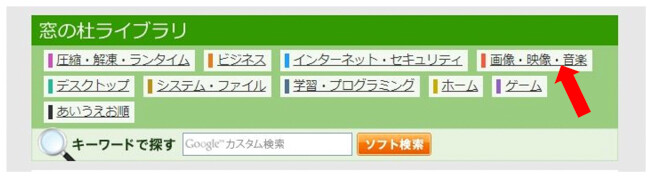
【画像・映像・音楽】の【レタッチ・加工】をクリック。

【buff】を探して【詳細】をクリック。

【窓の杜からダウンロード】をクリック。

ダウンロードした【buff_110.zip】ファイルを解凍します。ファイルの上で【右クリック→すべて展開】で解凍できます。【buff_110.zip】ファイルを解凍すると【buff.exe】【buff_delete.exe】という2つのファイルが現れます。

写真を切り抜いてみよう
【buff.exe】をクリックして起動します。下の画像は、左側が【buff】の画面、右側がスキャンした画像を保存したフォルダです。切り抜いた画像を保存するために【切り抜き画像】というフォルダをあらかじめ作っておきました。

切り抜きたい画像【scan-001.jpg】を【buff】の上にドラッグ&ドロップします。

写真の表示が大きすぎるので【25.0%】にして、【buff】のサイズも少し広げました。

次に切り抜きサイズを【L版(横)】に設定しました。

少しわかりにくいのですが、写真のまわりに【L版(横)】のサイズに切り抜くための線が現れています。その線をドラッグしながらサイズを小さくしたり、線の中をクリックしたまま囲み線を移動させ、切り抜きたい写真を囲んでいきます。

中央の写真を切り抜くことにします。スキャンをするときに写真が少し斜めになっていますが、写真の回転やトリミングは制作ツール「卒園アルバム工房」で行えるので、ここでは少し広めに切り抜いておきましょう。

左上の【はさみマーク】をクリックすると切り抜きが完了します。【保存マーク】をクリックして、先ほど用意した【切り抜き画像】フォルダの中に保存をします。ファイル名は【scan-002】にしました。

保存ができたら、【はさみマーク】の右隣の【元に戻すマーク】をクリックして前の画面に戻します。別の画像に切り抜き枠を移動して、同様の操作で他の写真を切り抜いていきます。今回のようにすべて同じサイズの写真なら、切り抜き枠を移動しながら次々と切り抜くことができます。

切り抜いた写真を確認してみよう
切り抜いた画像のサイズは2100×1480ピクセルでした。卒園アルバムに使用するサイズとしては十分な大きさです。jpeg画像は保存を繰り返すと劣化しますが、【buff】で切り抜いた写真は、最初に9枚まとめてスキャンして作成した画像の品質が保たれています。このツールには、限られた操作しかできない代わりに【jpeg画像を劣化させない】という素晴らしい特徴があります。

卒園アルバム工房では、皆さまが制作した入稿データからすべての写真を取り出し、専門スタッフが明るさや色味の補正処理(レタッチ処理)を行います。レタッチ処理をする私たちとしては、お客さまがアルバムに使用している写真が【出来たてのjpeg画像】であるのがベストです。
何度も保存を繰り返したjpeg画像は、あまり補正が効かない画像になってしまうため、「卒園アルバム工房」でアルバムを作成する場合は、写真の明るさや色味をさわらずに、そのままレイアウトしていただくことをおすすめしています。
補足
試しに、Windowsパソコンに搭載されている【ペイント】で同じ写真を切り抜いて、保存してみました。結論から言うと、シンプルに切り抜くだけの操作であれば、データのサイズを比べても遜色ありませんでした。使い慣れている方は【ペイント】で切り抜きをしても問題ないようです。
- buffで切り抜いた画像
- ペイントで切り抜いた画像
また、【buff.exe】という実行ファイルの他に【buff_delete.exe】という実行ファイルがありました。これは何なのかと思っていた方もいらっしゃると思います。
【buff_delete.exe】を起動してみると【buffが利用しているレジストリ情報を削除します。】と表示されます。つまり【buff】で作業した記録を残しておくか、削除するかということです。特に大きな問題はないのですが、レジストリ情報を削除すると、次に【buff.exe】を起動したときは初期状態になります。
